Page 1
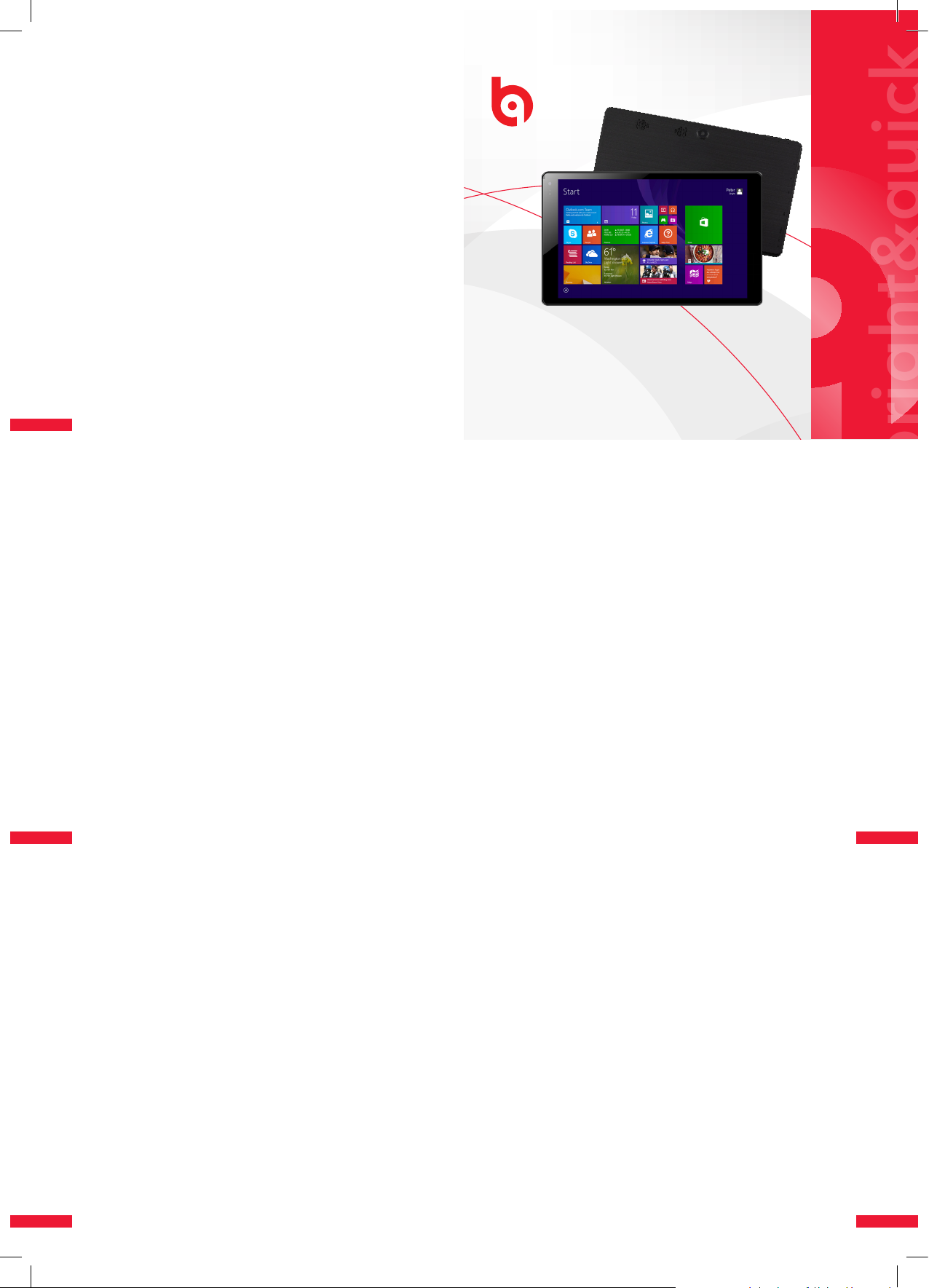
BQ-8004G
Планшетный компьютер
РУКОВОДСТВО ПОЛЬЗОВАТЕЛЯ
Для эффективного и безопасного использования вашего планшета перед использованием прочтите инструкцию.
Прежде чем включить планшет в первый раз, необходимо зарядить аккумулятор!
ПЕРВОЕ ВКЛЮЧЕНИЕ
Для зарядки планшета Вы должны использовать оригинальное
зарядное устройство или USB кабель для подключения к ПК.
Во время зарядки аккумулятора, планшет может нагреваться, это
нормально и не влияет на его работоспособность или производительность.
www.bq-mobile.com
BQ
Включение и выключение устройства
Включите устройство, нажмите и удерживайте 3 сек. кнопку
«Power», расположенную на левом торце планшета.
Для отключения устройства удерживайте кнопку «Power» 1-3 сек.,
появившуюся полоску на экране сдвиньте вниз.
1
Установка SIM карт
Установите SIM карту в слот для SIM карт (до щелчка) в соответствии с шаблоном (срезом вниз, контактами к экрану) Не применяйте силу. Перед установкой или извлечением SIM карты убедитесь, что устройство выключено. Для извлечения нажмите на нее
сверху, карта будет вытолкнута из слота.
Установка карты памяти MICROSD
Для увеличения объема памяти и сохранения различной информации планшет имеет слот расширения памяти MicroSD. Максимальная емкость подключаемых карт памяти – 32 Гигабайта.
Установите карту памяти в слот MicroSD в соответствии с шаблоном.
Блокировка и разблокировка устройства
Для разблокировки экрана после включения, отведите «занавес»
ВВЕРХ. Однократным нажатием на кнопку «POWER» Вы можете
заблокировать экран от несанкционированного нажатия.
Использование сенсорного экрана
Однократное нажатие: Аналог щелчка левой кнопкой мыши на
Windows. Выделение файлов, папок, ярлыков и т.п. ; запуск ярлыков на быстрой панели
Нажатие с удержанием: Аналог правой кнопки мыши. Создание
папок/файлов, просмотр опций. Удерживайте примерно одну секунду, затем отпустите.
Двойное нажатие: Запуск ярлыка, открытие папки или редактирование имени файлов.
2
BQ-8004G
РУКОВОДСТВО
ПОЛЬЗОВАТЕЛЯ
Копирование: Используйте «Нажатие с удержанием» на нужный
вам файл до появления контекстного меню.
Вставка текста / объекта: выберите место для вставки скопированного текста или объекта, удерживая нажатие 1 сек., и подтвердите Ваше действие.
СТАРТОВАЯ СТРАНИЦА
После включения и разблокировки устройства открывается меню
«Пуск». В меню расположены иконки для быстрого доступа к приложениям.
Поиск
Чтобы найти программы, файлы или информацию в интернете,
нажмите значок «Поиск» в правой верхней части экрана.
Меню приложений
В меню приложений отображены программы, установленные на
устройстве. При большом количестве программ они отображаются на нескольких страницах. Для переключения между страницами используйте функцию листания. Вы можете расположить приложения на страницах в произвольном порядке.
Время и статусы устройства
ВВ правом нижнем углу минимальная информация о состоянии
устройства, такая как: время, состояние беспроводной сети, уровень сигнала мобильной сети, уровень заряда аккумулятора.
bright&quick
3
Экранная клавиатура
Для вызова экранной клавиатуры нажмите на значок клавиатуры
в правом нижнем углу. Набирайте нужный текст на появившейся
экранной клавиатуре. Для переключения языка ввода текста используйте клавишу смены языка (справа от пробела).
Если вам нужен иной язык, кроме русского или английского, зайдите в меню «Пуск», затем «Параметры компьютера»,
«Время и язык» и выберите предпочитаемый язык ввода.
Для редактирования текста, откройте текст. Нажмите и удерживайте палец в месте редактирования, при появлении курсора –
редактируйте текст как на обычном компьютере.
Влагозащищенность
Никогда не допускайте погружения планшета в воду, некоторые
электронные элементы не имеют защиты от влаги и могут быть
повреждены. Намокание или попадание воды в планшет или на
его элементы не являются гарантийным случаем и не подлежат
ремонту или замене по гарантии.
Безопасность детей
Планшет не предназначен для использования детьми ввиду наличия стеклянного экрана и возможного его повреждения при неаккуратном использовании.При разбитии экрана осколки могут
иметь острые края и нанести вред ребенку.
4 5
Аксессуары и аккумулятор
Используйте только оригинальное зарядное устройство, которое
поставляется в комплекте, иначе это может привести к повреждению устройства и автоматическому лишению возможности гарантийного обслуживания.
СЕРВИСНОЕ ОБСЛУЖИВАНИЕ
Не разбирайте планшет и не отдавайте его для ремонта в неавторизированные сервисные центры.
Соблюдение правил безопасности
Соблюдайте правила безопасности в аэропорту, больницах и в
других местах с ограничением по использованию беспроводных
сетей. Пожалуйста, отключите беспроводную связь по требованию.
Для использования планшета в безопасном режиме войдите в
меню планшета в верхнем правом углу и выберите режим «В полете».
Меры предосторожности
Не кладите планшет экраном вниз. И не кладите на экран посторонние предметы.
Не храните планшет вблизи активных радиоэлектронных источников.
Page 2
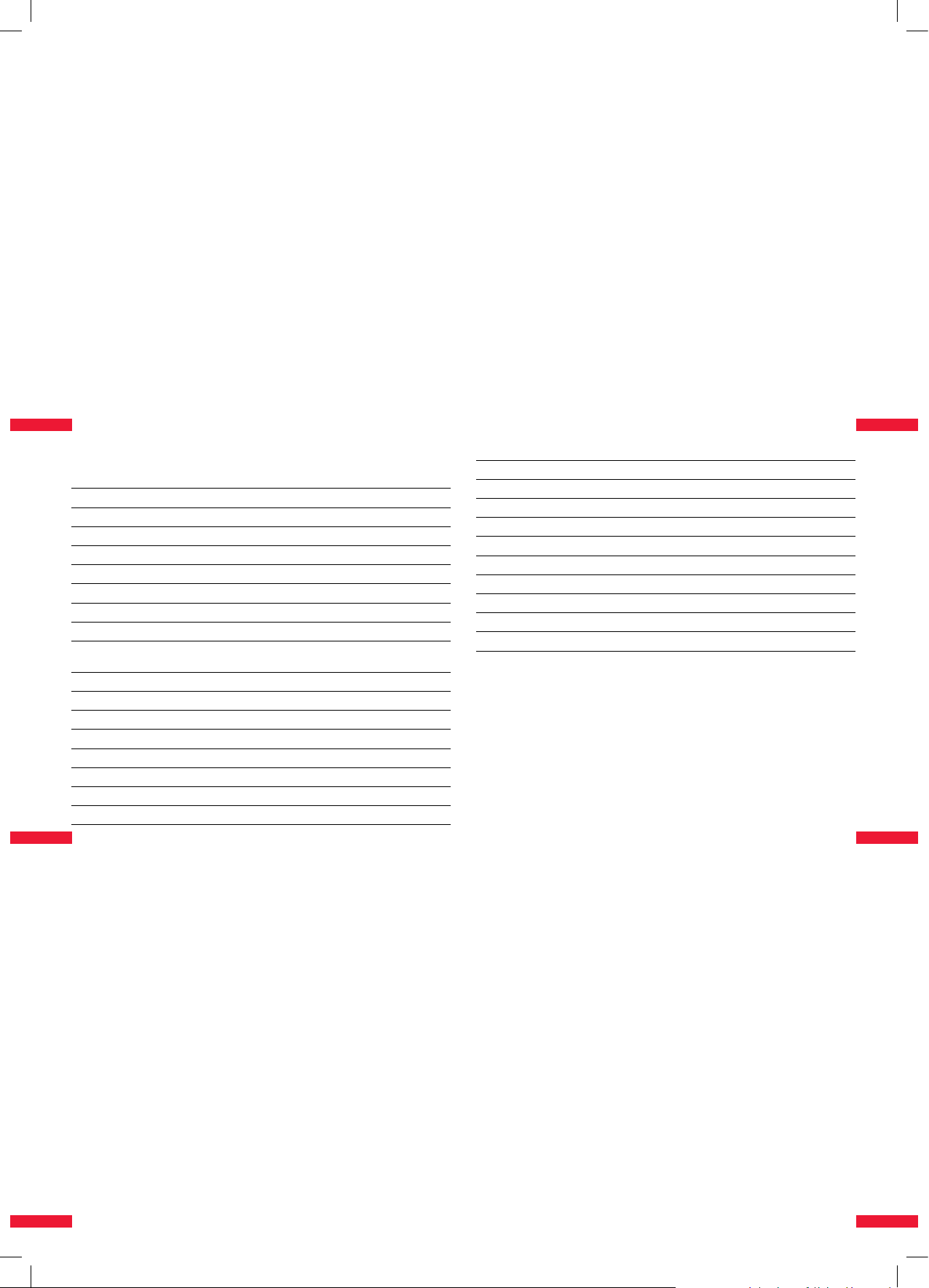
Не допускайте попадания воды на планшет. Вода может повредить планшет.
Используйте защитную пленку для экрана планшета.
Планшет имеет программу экономии энергии, при длительном
неиспользовании планшет автоматически переходит в спящий
режим. Для изменения параметров этого режима используйте
меню «Настройки → Экран→ Спящий режим».
ЧАСТЫЕ ВОПРОСЫ
Не могу включить планшет.
Нажмите и удерживайте кнопку включения 3 сек.
Подключите зарядное устройство и подождите несколько минут
в случае полной разрядки аккумулятора. Попробуйте включить
снова.
Не работает SIM карта.
Убедитесь в чистоте контактов SIM карты. При обнаружении загрязнений, протрите металлические контакты на SIM карте.
Если SIM карта установлена неправильно, установите SIM карту
в соответствии с указаниями пиктограмм на планшете.
При повреждении SIM карты, обратитесь к оператору.
Не подключается к интернету через Wi-.
Частая причина – это слабый сигнал, попробуйте снова в месте с
лучшим качеством сигнала.
6
.
Внимание! Бережно и грамотно относитесь к Вашему планшету,
своевременно меняйте защитную пленку на мониторе, правильно
используйте емкость батареи, не используйте сомнительное программное обеспечение и планшет прослужит вам долго и полноценно.
7
ТЕХНИЧЕСКИЕ ХАРАКТЕРИСТИКИ
Сенсорная панель 5-ти точечная
Размер экрана 8” IPS
Соотношение сторон 16:10
Разрешение экрана 1280*800
Операционная система Windows 8.1
Процессор Intel Z3735G (4 ядра)
Оперативная память 1ГБ DDR3
Встроенный накопитель 16ГБ
2G и 3G связь GSM 900/1800мГц с поддержкой звонков
2100мГц
WiFi IEEE 802.11 b/g/n
Bluetooth Версия 4.0
USB port Микро USB с поддержкой OTG
Слот для карт микро SD До 32ГБ
Камеры Передняя - 2.0 МП. Задняя 2.0 МП
GPS навигация Нет
Датчик поворота Поддерживается
Регулировка громкости есть
8
Разъем для наушников 3.5 мм
Микрофон есть
Динамики 1 х 1.2 Вт
Поддержка видео форматов MPEG, AVI
Поддержка аудио форматов MP3, WMA, WAV
Поддержка фото форматов BMP, JPG, GIF, PNG
Емкость батареи 5000 мАч
Продолжительность работы до 8 часов
Размер устройства 206 х 125 х 10,5 мм
Вес устройства 355 гр.
9
Мы в ВК: https://vk.com/bqmobile
Мы в ОК: http://ok.ru/bqmobile
Мы оставляем за собой право на обновление ПО и продуктов без предварительного уведомления. Значки в этом руководстве могут отличаться от значков в Вашем телефоне. Мы
оставляем за собой право вносить изменения в данное руководство без предварительного
уведомления.
Все права защищены.
Соответствие товара техническим требованиям подтверждается сертификатом соответствия № РОСС НК.АГ76.В02437, выдан 31.01.2013 г. ООО «Сертификат+», действителен по
30.01.2015 г.
Организация, уполномоченная на принятие претензий: ООО «Антарес», адрес: 123290, г. Москва, 1-й Магистральный тупик, дом 5А.
Список сервисных центров указан на сайте изготовителя
10
www.bq-mobile.com
11
